Korekcia neprítomnosti súboru OpenAl32.Dll

- 2454
- 417
- Zdenko Mamojka
Zavedenie
Z času na čas, keď sa snažíte spustiť niektoré hry alebo aplikácie, existuje chyba spôsobená neprítomnosťou dynamickej knižnice OpenAl32.DLL, vďaka čomu je spustenie aplikácie alebo hry nemožné. Chybový text môže mať niekoľko možností, napríklad:
- DLL chýba.
- Spustenie programu je nemožné, súbor OpenAl32.DLL sa nenašiel.
- Vstupný bod do postupu nebol nájdený v knižnici OpenAl32.Dll.
- Nie je možné začať program. Potrebný komponent Openal32.DLL chýba. Znova nainštalujte program.

Text sa môže zmeniť, ale podstata sa týka jedného
Chyba sa môže objaviť v rôznych verziách operačného systému Windows, vrátane 7, 8, 8.1 a 10, to je, takmer všetky, nájdené na počítačoch používateľov, ktorí pravidelne hrajú počítačové hry. Najčastejšie sa vyskytujú problémy pri používaní hackerských hier alebo opláchnutí, keď je pôvodný inštalačný obrázok odnímateľný s pridaním rôznych komponentov. V dôsledku neúspešných akcií je možné odstrániť niektoré dôležité systémové súbory vrátane OpenAl32.Dll. Že by to nebola príčina, program alebo hra nie je možné spustiť. Ponúkame zvážiť, aké akcie je možné podniknúť na pokračovanie v práci normálnej práce vo vašom systéme Windows a používať váš obľúbený softvér. Tento súbor si môžete tiež stiahnuť a zistiť, kde ho hádzať manuálne.
Možné možnosti eliminácie chýbajúceho súboru OpenAl32.Dll
možnosť 1. Vírus
Jeden z najpravdepodobnejších dôvodov nedostatku súboru dynamickej knižnice Openal32.DLL je infekcia škodlivého kódu. Najjednoduchší spôsob, ako vyzdvihnúť vírus, je stiahnutie programu alebo hry z neoverovanej stránky. Často neskúsení používatelia sa stretávajú s touto rybárskou tyčou a sťahujú niečo so škodlivým kódom. Antivírusová ochrana vášho počítača vám samozrejme nedovolí infikovať celý systém, takže blokuje súbor a umiestni ho do karantény alebo všeobecne odstránenie. Čo môžeš urobiť?
- Prejdite do nastavení antivírusového programu a uistite sa, že váš súbor OpenAl32.DLL nebola objavená ňou ako poškodený vírus. Vírusy a podozrivé súbory sa zvyčajne umiestnia do karantény, to znamená, že sa skopírujú do špeciálneho zabezpečeného priečinka na pevnom disku, z ktorého nemôžu spôsobiť ujmu alebo úplne odstránené. Ak je súbor umiestnený v karanténe, označte ho a obnovte ho. Pre väčšiu dôveru, prineste ho alebo priečinok s nainštalovaným softvérom na výnimku, aby v budúcnosti netrpel problém.
- Spearry Počítač za prítomnosť škodlivých súborov zostavených alebo nainštalovaných s antivírusom alebo jedným z bezplatných skenerov, napríklad Drweb Cureit alebo AdwCleaner. V prípade detekcie infikovaných spisov ich odstráňte.
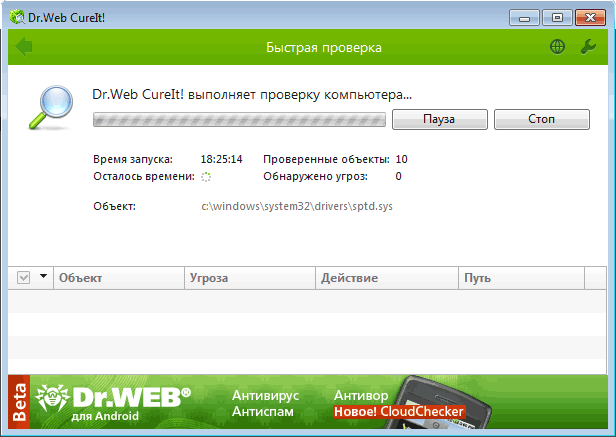
Ak nástroj objavil vírus, vymažte infikované súbory
Ak súbor OpenAl32.DLL v počítači je poškodené alebo odstránené, preinštalujte ovládače alebo ručne skopírujte túto dynamickú knižnicu do požadovaného systémového priečinka. Toto je napísané v nasledujúcich bodoch.
Možnosť 2. Obnovenie poslednej pracovnej konfigurácie
Počas svojej prevádzky operačný systém systému Windows po určitom časovom období automaticky vytvára body obnovy, vďaka čomu môžete vrátiť stav systému k poslednému fungovaniu. Napríklad ste nainštalovali niečo, čo je dôvod, prečo vznikajú rôzne chyby v systéme, napríklad neprítomnosť súboru OpenAl32.Dll. Ale pred hodinou vás všetko fungovalo ako hodinky. Vďaka automatickej obnove a je možné počítač vrátiť do najnovšej prevádzkovej podmienky. Pre to:
- Spustite Start - Ovládací panel - Systém - Dodatočné parametre systému - Ochrana systému.
- Kliknite na tlačidlo „Obnoviť“.
- Po reštarte počítača vyberte dátum a čas, ktorý sa chcete vrátiť zo zoznamu.
- Postupujte podľa ďalších pokynov majstra zotavenia.
Pozornosť! Majte na pamäti, že táto metóda nemusí fungovať vo všetkých prípadoch, pretože automatické vytvorenie bodov obnovy nie je predvolene zapnuté.
Možnosť 3. Čistenie registra systému Windows
Ak často inštalujete a odstraňujete softvér, vysoká pravdepodobnosť nedostatku súboru OpenAl32.DLL pozostáva z upchatia registra systému Windows. Aj keď sa môžu vyskytnúť chyby z iných dôvodov. Aby ste zabránili tejto situácii, pravidelne používajte softvér na vyčistenie registra. Je ich pomerne málo, platených aj slobodných. Jedným z najúspešnejších riešení je program Ccleaner, ktorý zvážime.
- Inštaláciou programu ho spustite a prejdite na kartu „Register“ na ľavej strane.
- Uistite sa, že všetky body sú označené v okne „Integrita registra“.
- Kliknite na tlačidlo „Nájsť problém“ a potom „opraviť“.
- Pri žiadosti o rezervnú kópiu vykonaných zmien stlačte žiadne „nie“.
- V okne Pop -up kliknite na položku „Oprava označeného“ a po konci - „Zatvorte“.
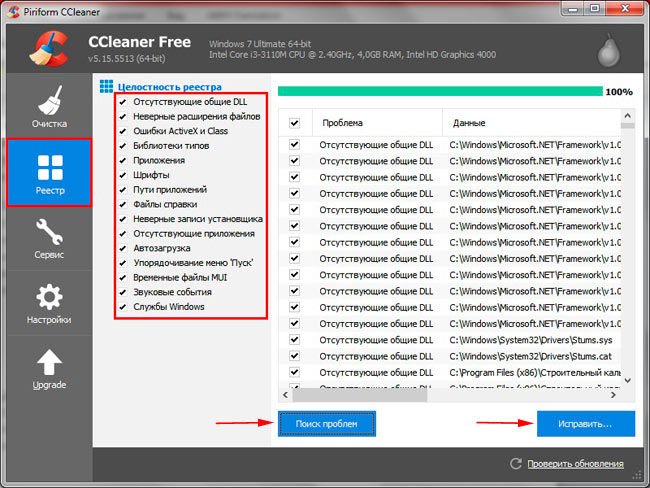
Takže môžete vyčistiť register systému Windows pomocou CCleaner
Možnosť 4. Preinštalovanie alebo aktualizácia ovládačov
Súbor OpenAl32.DLL je veľmi často takmer nevyhnutnou súčasťou detektora zvuku a videa. Pred niekoľkými rokmi bol balík Openal distribuovaný vo forme samostatného balíka pre takmer každý operačný systém, ale po prechode na platený distribučný model sa jeho jednotlivé komponenty začali zabudovať do softvéru od výrobcov zvukových a grafických kariet. V súlade s tým, ak táto dynamická knižnica chýba, problém môže byť v ovládači, takže sa musíte pokúsiť aktualizovať ju.
Krok 1
Po prvé, musíte zistiť aspoň výrobcu a dokonale sériu alebo dokonca komponent model. Môžete zistiť pomocou ovládača zariadenia operačného systému Windows alebo na mieste výrobcu počítača alebo laptop. Ak máte notebook, je oveľa jednoduchšie to urobiť, jednoducho nájdite stránku s popisom svojho modelu na webových stránkach spoločnosti. Podobne môžete urobiť certifikáty systémovej jednotky získanej vo forme pripraveného riešenia. Ak ste zhromaždili systematický systém jednotlivých komponentov, mali by ste mať výtlačok s použitými parametrami. V najhoršom prípade si môžete stiahnuť a nainštalovať špeciálny nástroj na čítanie informácií o komponentoch vášho zariadenia. Najslávnejšími sú Aida64 alebo Everest.
Krok 2
Po tom, ako sa nainštaloval model grafickej karty alebo zvukového procesora, nainštalujte ovládač. To sa dá urobiť jedným z nasledujúcich spôsobov:
- Automatické vyhľadávanie prostredníctvom správcu zariadení. Aby ste to dosiahli, musíte otvoriť správcu zariadenia (Štart - Ovládací panel). Údaje na zvukovej karte sa zobrazujú v časti „Auditické a audio výstupy“ a na grafickom procesore - „Video -Adapter“. Kliknite na tlačidlo Mouse Right, vyberte Vyberte aktualizáciu ovládača - Automatické vyhľadávanie aktualizovaných ovládačov. Ak má vzdialený server Microsoft nainštalovanejšiu verziu alebo sa nájdu niektoré problémy s ovládačom, nová verzia sa automaticky nahrá a nainštaluje.
- Manuálna inštalácia. Choďte na stránku výrobcu zvukového alebo grafického procesora alebo na stránku podpory stránok vášho prenosného počítača alebo výrobcu počítača na stránke vyhľadávania vodiča, vyberte svoj model, stiahnite si ovládač a nainštalujte ho ako bežný program. Počas inštalácie sa počítač automaticky reštartuje.
- Manuálna inštalácia prostredníctvom správcu zariadení. Vodič niekedy nemusí byť zriadený obvyklým spôsobom. V takom prípade musíte vybaviť stiahnutý ovládač do priečinka v počítači, prejdite k správcovi zariadenia, nájdite zariadenie, ktoré potrebujete, kliknite na doprava - kliknite na pravú doprava - Aktualizujte ovládač - Vyhľadajte ovládače v tomto počítači, označte priečinok s rozbaleným softvérom, stlačte ďalej a stlačte a stlačte čakanie na koniec inštalácie. Môže byť potrebné ručne reštartovať systém.
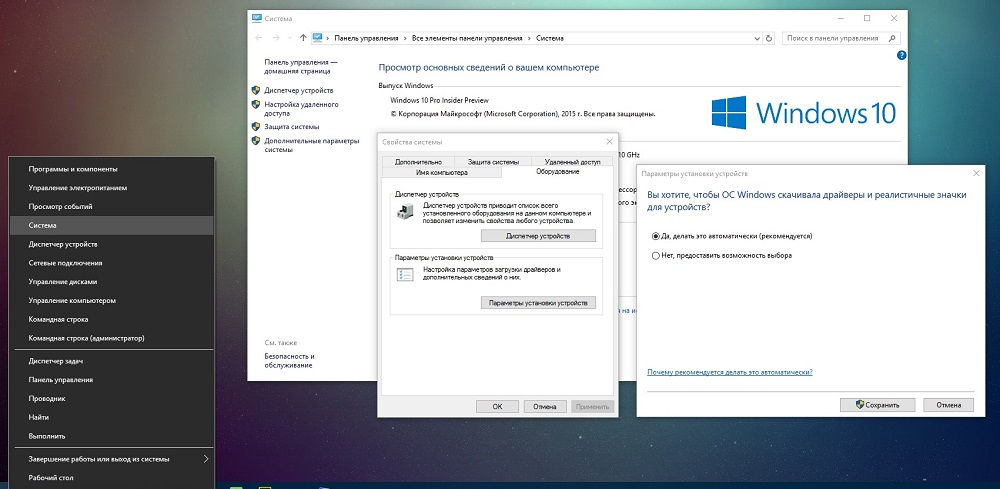
Ovládače môžete aktualizovať manuálne prostredníctvom správcu zariadení
Možnosť 5. Inštalácia manuálneho súboru
V niektorých prípadoch je toto riešenie problému dosť riskantné, pretože môže viesť k nefunkčnosti operačného systému systému Windows. Jeho podstatou je stiahnutie individuálneho súboru Openal32.DLL a v manuálnom prenose do jeho systémového priečinka.
- Stiahnite si súbor OpenAl32.DLL v dolnej časti článku. V archíve nájdete niekoľko verzií tohto súboru, takže ak ho nemôžete použiť, môžete vyskúšať druhú.
- Kde hodiť stiahnutý súbor? Prejdite do priečinka, kde ste si ho zachovali, a skopírujte ho do systémového priečinka, ktorého umiestnenie závisí od toho, koľko kúsok má vaše Windows. Ak používate 32-bitový systém, skopírujte ho v C: \ Windows \ System32 a ak je 64-bitové, potom v C: \ Windows \ SYSWOW64.
- Ak vás systém informuje, že potrebujete povolenie na zmenu súborov v systémovom priečinku, kliknite na tlačidlo „Povoliť“.
- Teraz zaregistrujte tento súbor v systéme tak, aby bol rozpoznávaný a začal sa vykonávať. Ak to chcete urobiť, kliknite na Win + R a vytlačte alebo skopírujte ďalší príkaz v otvorenom okne, ktorý sa otvára: Regsvr32 OpenAl32.Dll.
- Potvrďte akciu, potom zatvorte okno a skúste ho začať novým. V niektorých prípadoch môže byť potrebné načítanie systému.
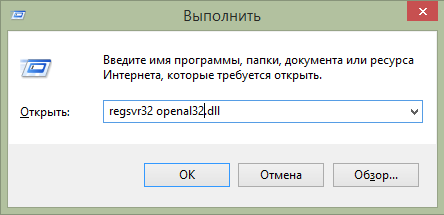
V okne, ktoré sa zobrazí, zadajte požadovaný príkaz
Ďalšie možné možnosti
Ak vám z nejakého dôvodu žiadna z vyššie uvedených metód nepomohla, zoberte nasledujúce odporúčania. Možno sú to oni, ktorí vám pomôžu.
- Vyplňte program alebo hru, ktorá sa nespustí z dôvodu neprítomnosti súboru OpenAl32.Dll. Možno, keď sa inštaluje, došlo k predchádzajúcemu času nejakej chybe a práve teraz všetko začne fungovať tak, ako by malo byť.
- Pravidelne nezanedbávajte aktualizácie systému Windows. Mnoho používateľov nechce podporovať systém v aktualizovanom stave, pretože sa obávajú, že nejaká aktualizácia povedie k neúspechu v práci. Stáva sa to veľmi zriedka a vývojári operačných sálov najčastejšie vydávajú najnovšie aktualizácie, ktoré prispievajú k oveľa lepšej a stabilnej práci.
- V extrémnych prípadoch preinštalujte Windows. Zároveň odporúčame používať licenčnú kópiu, ale ak nie je príležitosť ju kúpiť, stiahnite si pôvodné obrázky MSDN a nie rôzne prekážky.

Pomocou licenčnej kópie preinštalujte operačný systém
Záver
Ak má váš počítač chybu spôsobenú neprítomnosťou spustiteľného súboru OpenAl32.DLL, použite jedno z našich odporúčaní na svoju opravu. V komentároch vás žiadame, aby ste uviedli, ktorá z navrhovaných metód vám pomohla.
Stiahnite si súbor Openal32.DLL - https: // yadi.SK/D/QPLP_DIG346WXG

